Włącz Pulpit zdalny w systemie Windows 10 w ciągu 2 minut
Opublikowany: 2019-07-28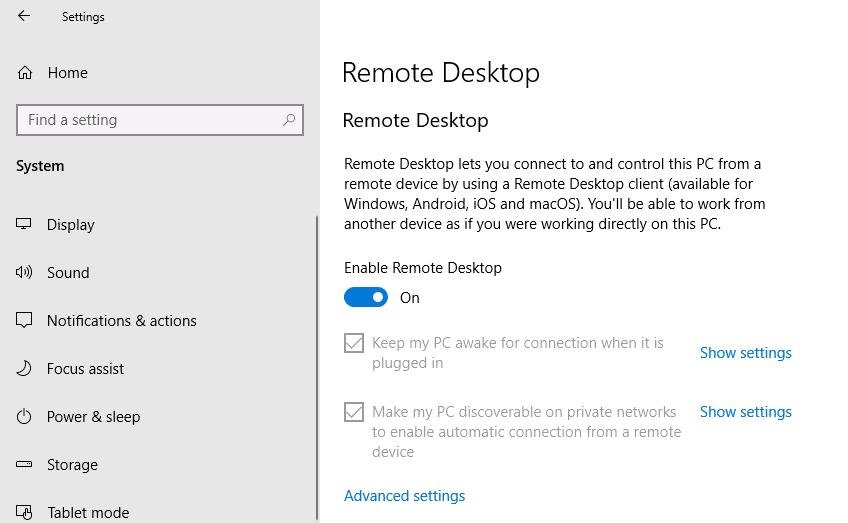
Włącz Pulpit zdalny w systemie Windows 10: Czasami sytuacja ma miejsce, gdy musisz zdalnie zarządzać innym urządzeniem lub serwerem lub musisz pomóc innej osobie, nie będąc fizycznie obecnym w lokalizacji, w takich przypadkach albo przenosisz się do lokalizacji osoby lub wezwać tę osobę do pomocy. Ale dzięki postępowi technologii możesz teraz z łatwością pomagać dowolnej innej osobie na swoim komputerze za pomocą funkcji wprowadzonej przez Microsoft o nazwie Pulpit zdalny.
Pulpit zdalny: Pulpit zdalny to funkcja, która umożliwia zdalny dostęp do komputera za pomocą protokołu RDP (Remote Desktop Protocol) do zdalnego zarządzania komputerami lub serwerami bez faktycznej obecności w lokalizacji. Pulpit zdalny został po raz pierwszy wprowadzony w systemie Windows XP Pro, ale od tego czasu bardzo się rozwinął. Ta funkcja bardzo ułatwiła łączenie się z innymi komputerami lub serwerami w celu pobierania plików i zapewniania wszelkiego rodzaju wsparcia. Efektywne korzystanie z Pulpitu zdalnego może również prowadzić do zwiększenia wydajności i produktywności. Ale upewnij się, że postępujesz zgodnie z właściwą procedurą, aby włączyć funkcję Pulpit zdalny, aby korzystanie z niej było bezpieczne.
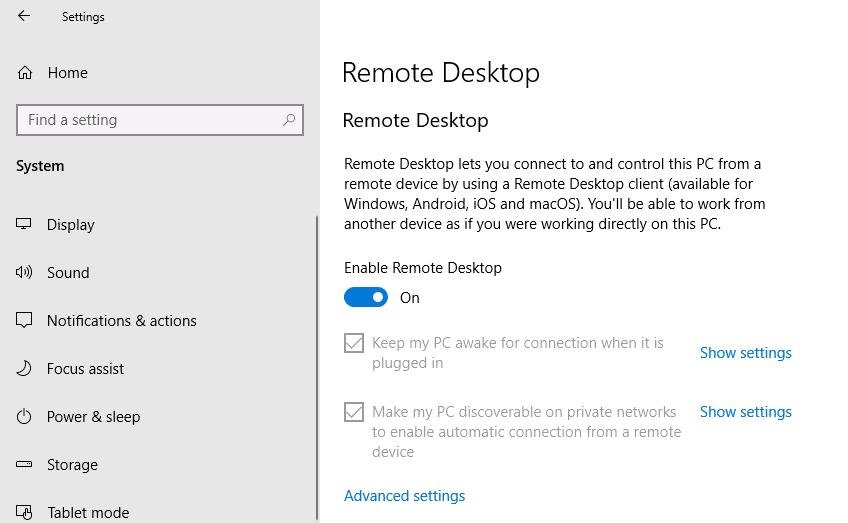
Pulpit zdalny wykorzystuje usługę o nazwie Remote Desktop Server, która umożliwia połączenie z komputerem z sieci oraz usługę Remote Desktop Client, która umożliwia połączenie ze zdalnym komputerem. Klient jest zawarty we wszystkich edycjach systemu Windows, takich jak Home, Professional itp. Ale część Server jest dostępna tylko w wersjach Enterprise i Professional. Innymi słowy, możesz zainicjować połączenie pulpitu zdalnego z dowolnego komputera z dowolną wersją systemu Windows, ale możesz połączyć się tylko z komputerem z systemem Windows Pro lub Enterprise.
Pulpit zdalny jest domyślnie wyłączony, więc musisz go najpierw włączyć, aby korzystać z tej funkcji. Ale nie martw się, bardzo łatwo jest włączyć Pulpit zdalny w systemie Windows 10 za pomocą poniższego przewodnika.
Zawartość
- Jak włączyć zdalny pulpit w systemie Windows 10?
- Metoda 1: Włącz Pulpit zdalny za pomocą ustawień
- Metoda 2: Włącz Pulpit zdalny za pomocą Panelu sterowania
Jak włączyć zdalny pulpit w systemie Windows 10?
Upewnij się, że utworzyłeś punkt przywracania na wypadek, gdyby coś poszło nie tak.
Istnieją dwa sposoby włączenia Pulpitu zdalnego w systemie Windows 10, pierwszy to użycie ustawień systemu Windows 10, a drugi to użycie Panelu sterowania. Obie metody omówiono poniżej:
Metoda 1: Włącz Pulpit zdalny za pomocą ustawień
Aby użyć ustawień do włączenia zdalnego pulpitu w systemie Windows 10, wykonaj poniższe czynności:
1. Naciśnij klawisz Windows + I, aby otworzyć Ustawienia, a następnie kliknij System.
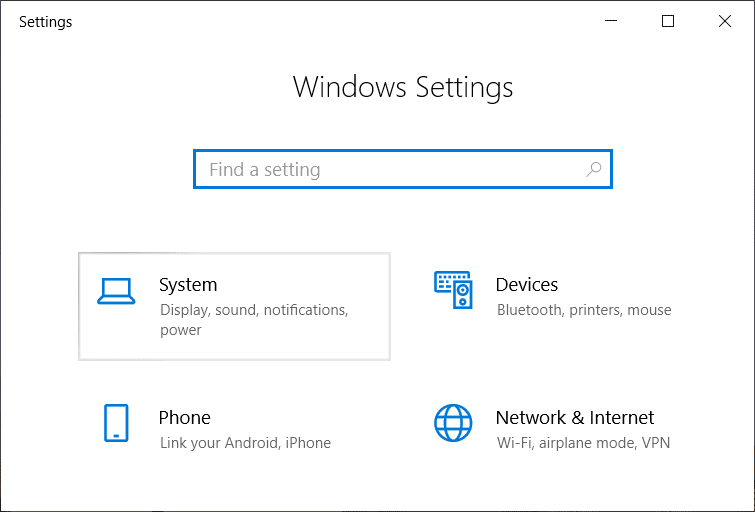
2. Teraz w lewym okienku kliknij opcję Pulpit zdalny .
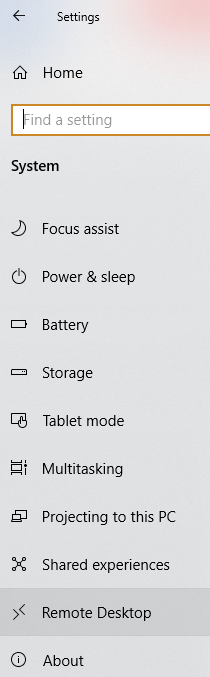
3. Jeśli nie masz profesjonalnej lub korporacyjnej wersji systemu Windows, zobaczysz następujący komunikat:
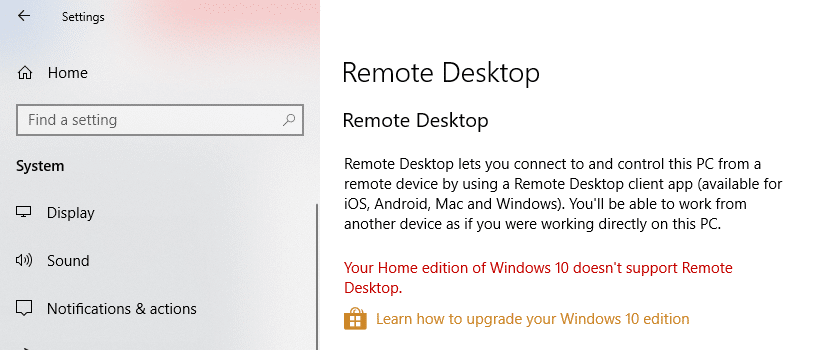
4. Ale jeśli masz korporacyjną lub profesjonalną wersję systemu Windows, zobaczysz poniższy ekran:
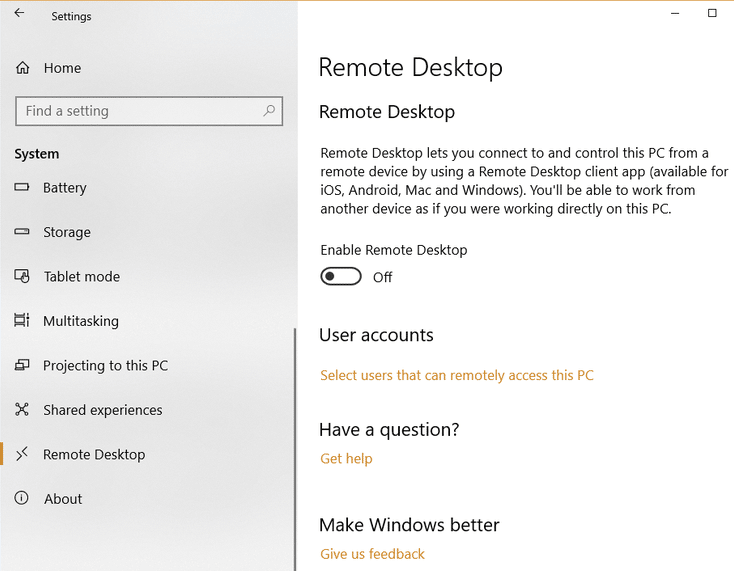
5. Włącz przełącznik pod nagłówkiem Włącz pulpit zdalny .
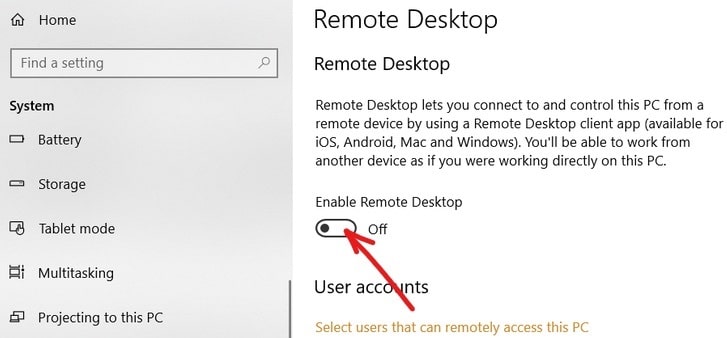
6. Zostaniesz poproszony o potwierdzenie zmiany konfiguracji. Kliknij przycisk Potwierdź , aby włączyć Pulpit zdalny.

7. Spowoduje to pomyślne włączenie Pulpitu zdalnego w systemie Windows 10 i zobaczysz więcej opcji konfiguracji połączeń Pulpitu zdalnego.
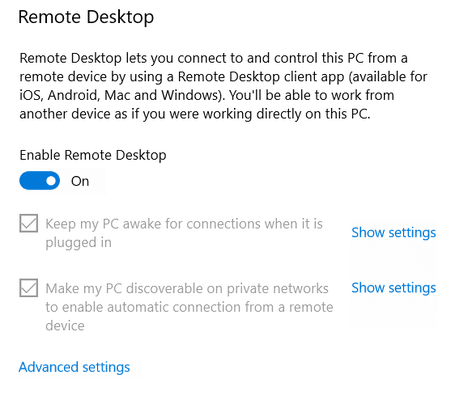
8. Jak widać na powyższym ekranie, otrzymasz następujące opcje:
- Utrzymuj mój komputer w stanie gotowości do połączeń, gdy jest podłączony
- Spraw, aby mój komputer był wykrywalny w sieciach prywatnych, aby umożliwić automatyczne połączenie ze zdalnego urządzenia
9. Możesz skonfigurować te ustawienia zgodnie ze swoimi preferencjami.
Po wykonaniu powyższych kroków będziesz mógł łączyć się z komputerem z dowolnego miejsca i w dowolnym czasie za pomocą aplikacji do zdalnego sterowania lub połączenia pulpitu zdalnego, które jest wbudowane w system Windows 10.
Możesz także skonfigurować zaawansowane ustawienia Pulpitu zdalnego, klikając łącze Ustawienia zaawansowane. Pojawi się poniższy ekran z następującymi opcjami:
- Wymagaj, aby komputery korzystały z uwierzytelniania na poziomie sieci do łączenia. Dzięki temu połączenie jest bezpieczniejsze, wymagając od użytkowników uwierzytelnienia w sieci przed połączeniem się z urządzeniem. Jeśli nie wiesz dokładnie, co robisz, skonfiguruj uwierzytelnianie na poziomie sieci nigdy nie powinno być wyłączone.
- Połączenia zewnętrzne umożliwiające dostęp z zewnątrz. Połączenia zewnętrzne nigdy nie powinny być aktywne. Można to aktywować tylko wtedy, gdy nawiązujesz połączenie z wirtualną siecią prywatną.
- Port pulpitu zdalnego do konfigurowania routera w celu umożliwienia połączeń zdalnych poza siecią. Ma domyślną wartość 3389. Domyślny port jest odpowiedni do tego celu, chyba że masz bardzo ważny powód, aby zmienić numer portu.
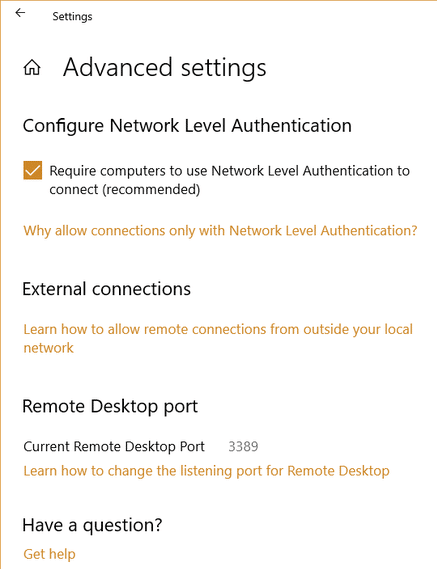
Metoda 2: Włącz Pulpit zdalny za pomocą Panelu sterowania
Jest to kolejna metoda, której można użyć do włączenia Pulpitu zdalnego za pomocą Panelu sterowania.
1. Wpisz control w pasku wyszukiwania systemu Windows, a następnie kliknij Panel sterowania w wynikach wyszukiwania.
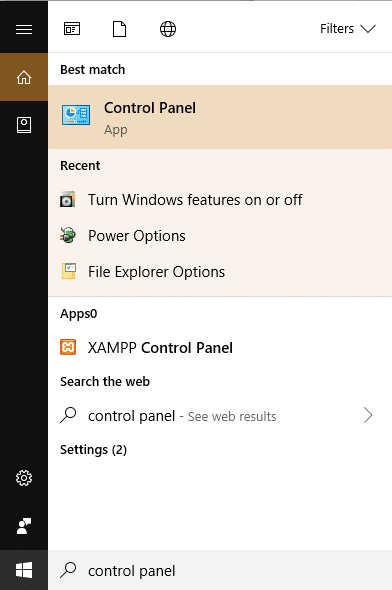
2. Teraz kliknij System i zabezpieczenia w Panelu sterowania .
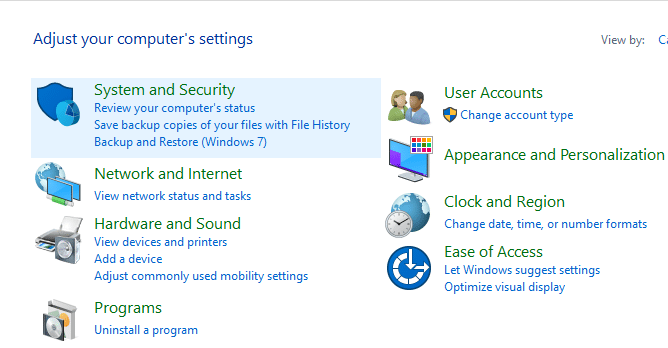
3. Na ekranie System i zabezpieczenia kliknij łącze „ Zezwalaj na zdalny dostęp ” pod nagłówkiem System.
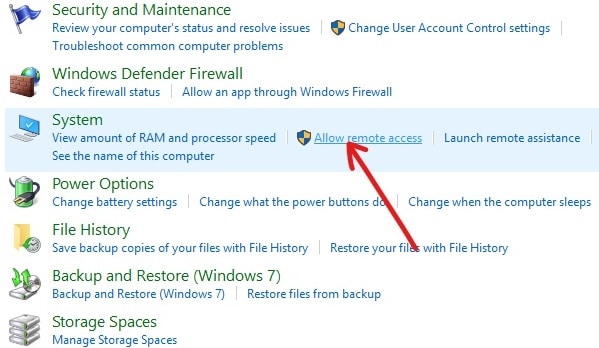
4. Następnie w sekcji Pulpit zdalny zaznacz „ Zezwalaj na połączenia zdalne z tym komputerem ” i „ Zezwalaj na połączenia z uruchomionym Pulpitem zdalnym z uwierzytelnianiem na poziomie sieci ” .
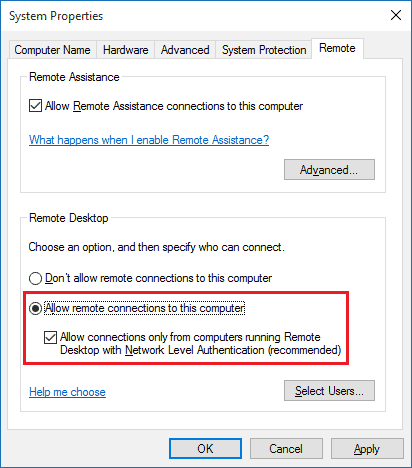
5. Jeśli chcesz zezwolić tylko określonym użytkownikom na nawiązywanie połączeń sieciowych, kliknij przycisk Wybierz użytkowników . Wybierz użytkowników, a jeśli chcesz połączyć się z innymi komputerami w tej samej sieci lokalnej, nie potrzebujesz niczego więcej i możesz przejść dalej.
6. Kliknij Zastosuj, a następnie OK, aby zapisać zmiany.
Po wykonaniu powyższych kroków możesz użyć aplikacji Pulpit zdalny lub klienta Podłączanie pulpitu zdalnego z innego komputera, aby zdalnie połączyć się z urządzeniem.
Zalecana:
- Usuń folder lub plik za pomocą wiersza polecenia (CMD)
- Napraw Nie można aktywować zapory Windows Defender
- Usuń wirusy Androida bez przywracania ustawień fabrycznych
- Napraw problemy z zaporą systemu Windows w systemie Windows 10
Mam nadzieję, że ten artykuł był pomocny i teraz możesz łatwo włączyć Pulpit zdalny w systemie Windows 10 , ale jeśli nadal masz jakieś pytania dotyczące tego samouczka, możesz je zadać w sekcji komentarza.
